바이낸스 업비트 입금 출금 방법
안녕하세요. 이번 포스팅에서는 바이낸스 업비트 입금 출금 방법에 대해 설명해드리겠습니다.
바이낸스와 빗썸의 입출금 방법은 바이낸스 입금, 출금 글을 참고해주시고, 아직 바이낸스에 가입하지 않으신 분들은 바이낸스 가입글을 참고하여 가입해주세요.
수수료 20% 할인 혜택을 받고 가입할 수 있습니다.
또한 바이낸스와 입출금을 하기 위해서는 바이낸스의 KYC 신원인증과 OTP 설정을 필요로 하니 바이낸스 신원인증 방법과 바이낸스 OTP 설정방법을 참고하시어 신원인증과 OTP 설정까지 완료해주세요.

업비트에서 바이낸스로 입금하기
- 바이낸스 거래소 로그인
- Deposit 입금으로 이동
- 전송용 코인 선택 후 코인 주소 복사하기
- 업비트 로그인
- 전송용 코인 선택 후 수량 설정 및 코인 주소 붙여넣기
- 2채널 인증 후 입금 완료
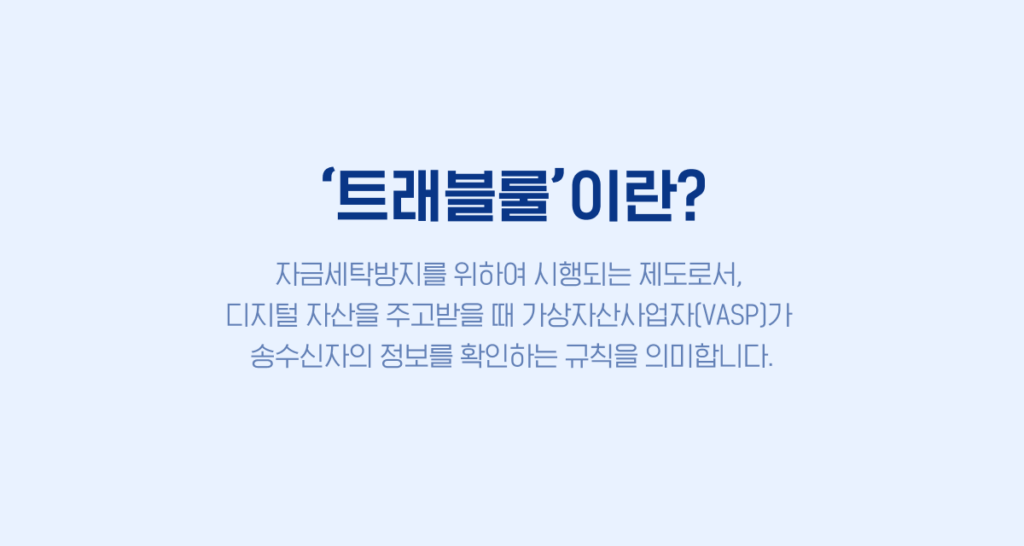
바이낸스에 입금하기 전, 트래블룰로 인하여 100만원 이상과 이하의 입출금 방법이 다릅니다.
1. 바이낸스 홈페이지에 로그인
먼저 바이낸스 홈페이지에 로그인합니다.
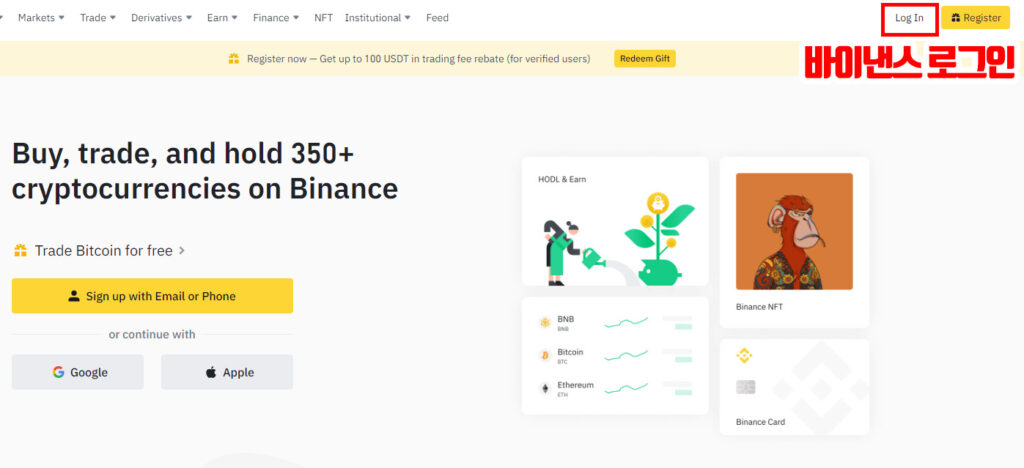
아직 가입하지 않으셨다면 아래 이미지를 클릭하여 수수료 20% 할인 혜택 회원가입을 진행하실 수 있습니다.
2. Wallet에서 Fiat and Spot 클릭
홈페이지 오른쪽 상단에 Wallet -> Fiat and Spot으로 들어갑니다.
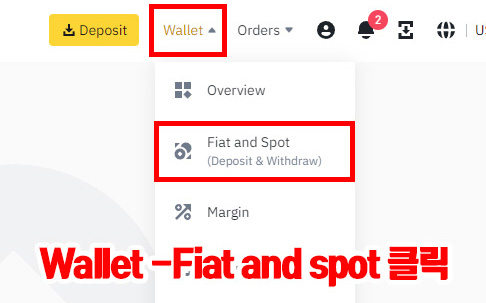
3. Deposit 클릭
Fiat and Spot의 오른쪽에 있는 Deposit 버튼을 클릭합니다.
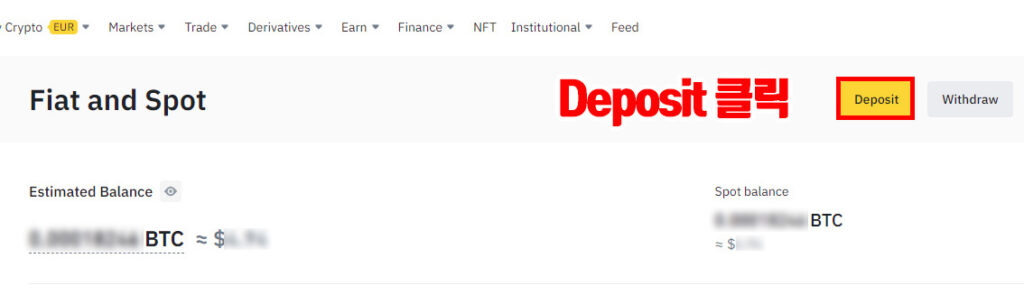
4. Select coin에 전송용 코인 선택
전송하실 코인을 선택하셔야 합니다.
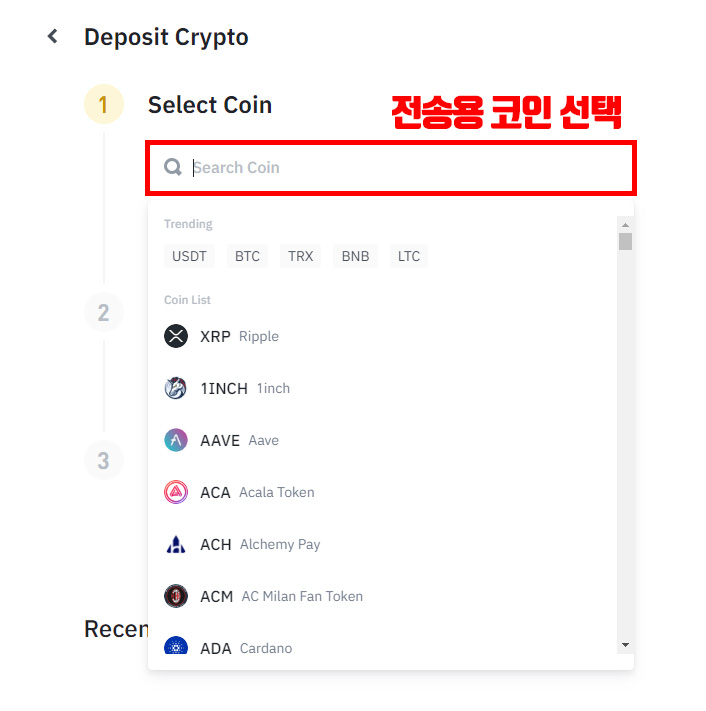
보통 전송용 코인으로는 수수료가 낮고 전송속도가 빠른 리플, 이오스를 주로 이용합니다.
이번엔 리플을 전송해보도록 하겠습니다. XRP 또는 Ripple을 검색하여 선택합니다.
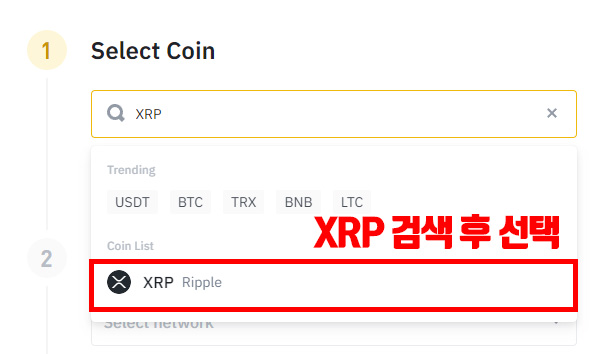
5. 네트워크 선택
네트워크는 리플의 기본 네트워크인 xrp를 선택합니다.
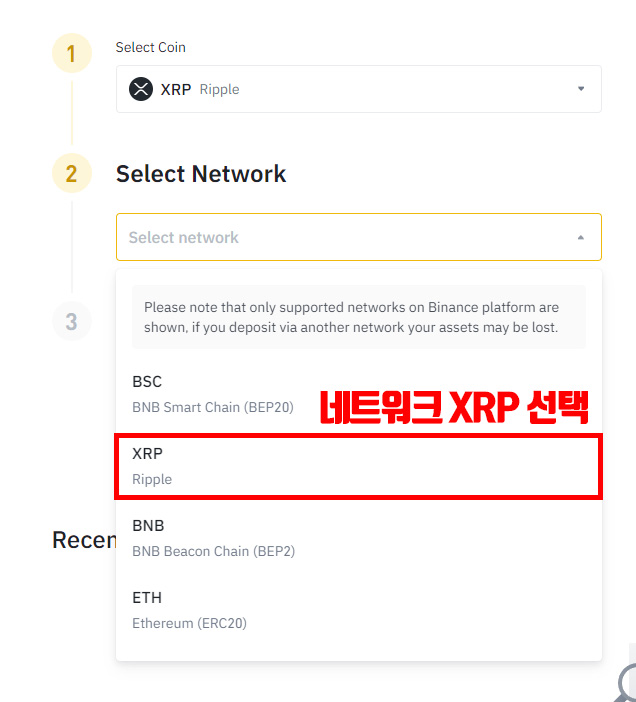
6. 입금주소와 메모 복사
네트워크까지 선택하셨다면 아래에 글과 ok 버튼이 나타납니다.
OK 버튼을 눌러주시면 입금 주소(Address)와 메모(데스티네이션 태그, memo)가 나옵니다.
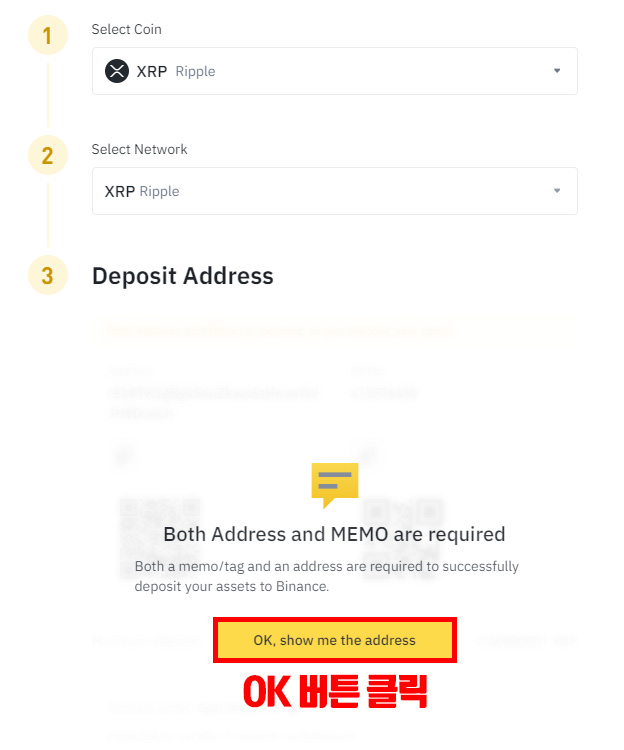
해당 입금 주소와 메모를 복사하여 국내거래소에 붙여 넣어야 합니다.
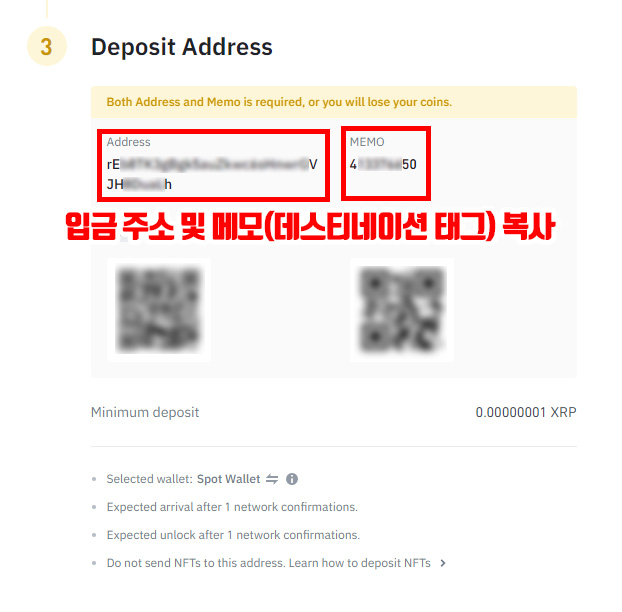
7. 업비트 로그인
업비트 홈페이지로 이동하여 업비트에 로그인합니다.
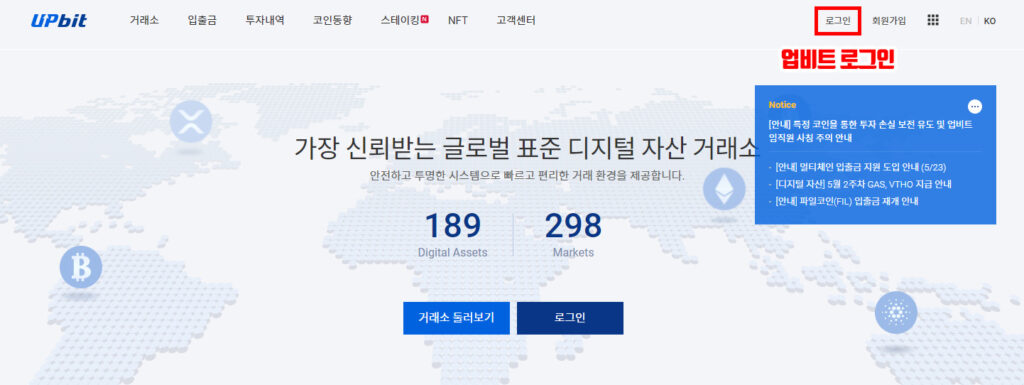
8. 입출금 클릭
홈페이지 상단에 입출금으로 들어갑니다.
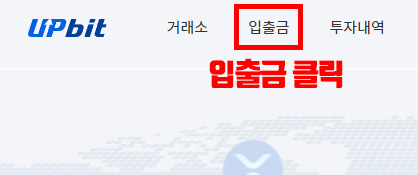
9. 전송용 코인 선택
총 보유자산 아래 검색창에 전송용 코인인 리플을 검색하여 선택합니다.
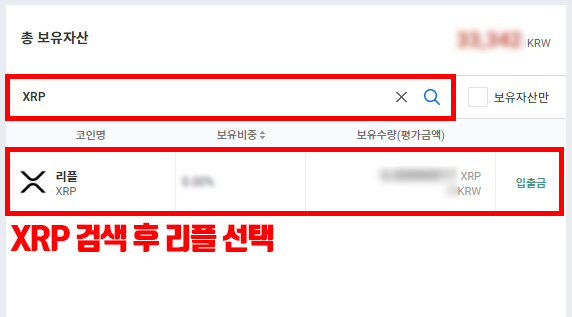
10. 출금신청 선택, 수량 설정
출금신청을 선택하시고 보내실 만큼의 수량을 설정한 후 아래 확인 버튼을 누릅니다.
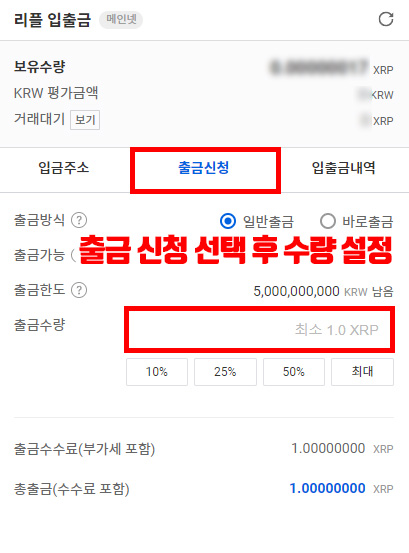
11. 지갑종류, 받는사람 주소, 데스티네이션 태그 입력
지갑종류가 뜨는 경우 거래소를 선택해주시면 되며 바이낸스로 선택합니다.
트래블 룰 적용으로 인하여 100만원 이하는 주소와 메모만 입력하시면 되고 100만원 이상은 지갑 종류에서 거래소를 선택하신 후 주소와 메모를 입력해야합니다.
받는사람 주소에는 아까 전 바이낸스에서 복사했던 입금 주소를 붙여넣고 데스티네이션 태그는 마찬가지로 복사했던 메모를 넣습니다.
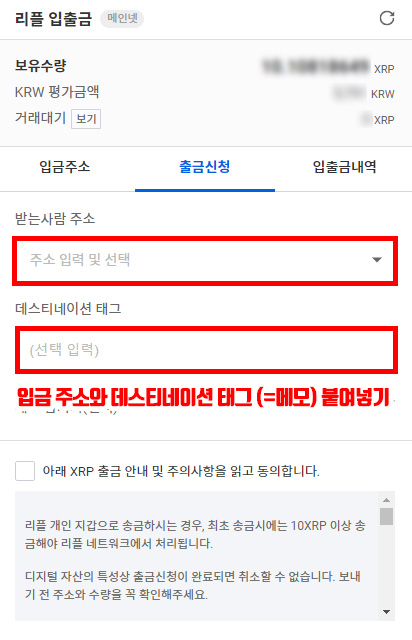
12. 2채널 인증 후 전송완료!
아래 출금하기 버튼을 누르시면 계정 정보를 확인하신 후 2채널 인증하기로 넘어가야합니다.
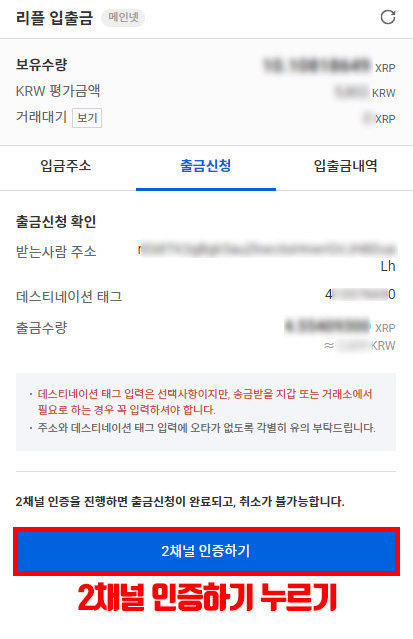
2채널 인증하기는 네이버 인증 또는 카카오페이 인증을 해야합니다.
인증을 완료하시면 코인 전송이 시작되어 바이낸스에 도착하는데까지 대략 5-10분 걸립니다.
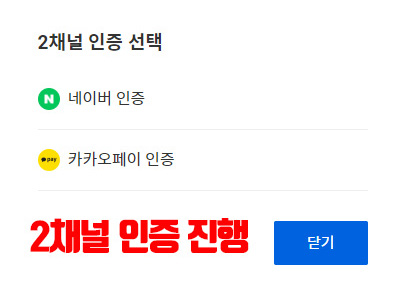
바이낸스에서 업비트로 출금하기
- 업비트 로그인
- 입출금 페이지 이동 후 전송용 코인 선택
- 입금 주소 복사
- 바이낸스 거래소 로그인
- Withdraw 출금으로 이동
- 전송용 코인 선택 후 입금 주소 및 메모 입력
- 코인 수량 설정
- 이메일, OTP 인증 완료 후 출금 완료
다음으로 바이낸스에서 업비트로 출금하는 방법에 대하여 알려드리겠습니다.
1. 업비트 로그인
업비트 홈페이지에 로그인합니다.
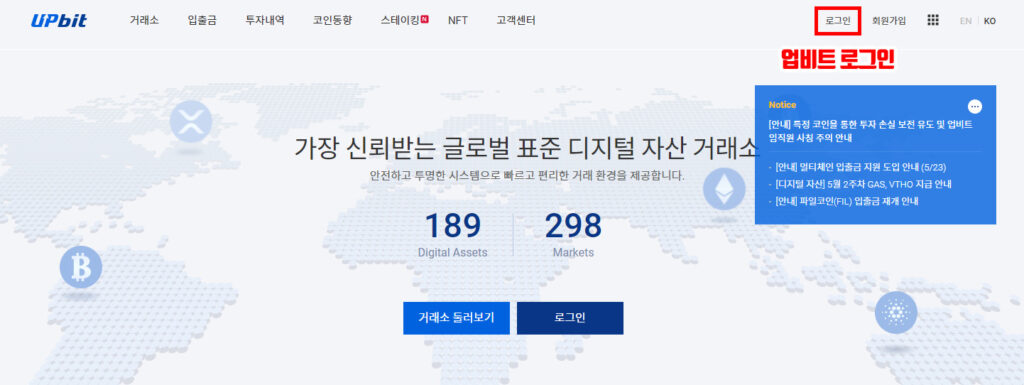
2. 상단에 입출금 페이지로 이동
홈페이지 상단에 있는 입출금 페이지로 이동합니다.
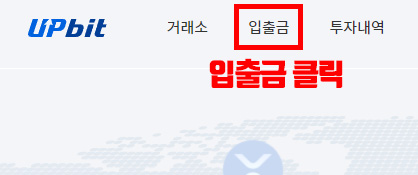
3. 전송용 코인 선택
총 보유자산 아래 검색창에 전송용 코인인 리플을 검색하여 선택합니다.
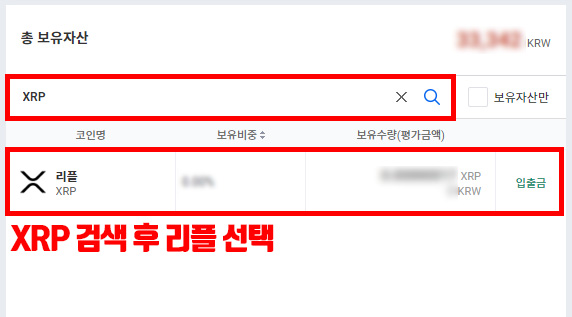
4. 입금주소 복사
입금주소에서 나오는 내 리플 입금주소와 데스티네이션 태그를 복사하여 바이낸스 출금 페이지에 붙여넣어야 합니다.
입금 때와 반대라 생각하시면 됩니다.
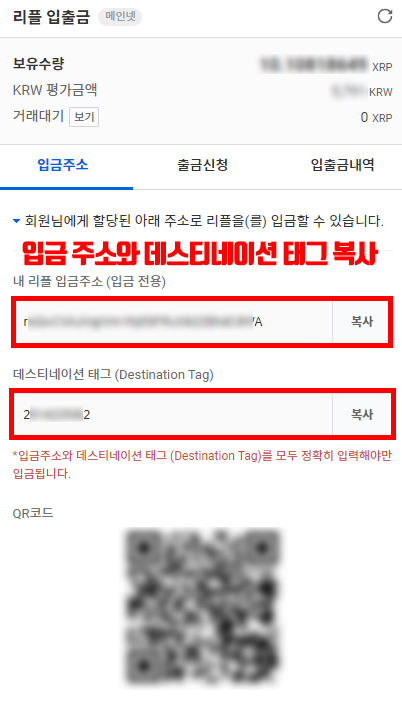
5. 바이낸스 출금 페이지 이동
바이낸스에 로그인하시고 Wallet에 Fiat and Spot으로 들어갑니다.
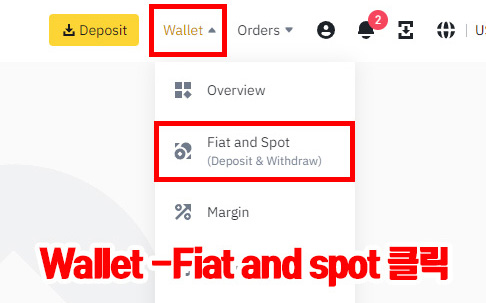
Fiat and Spot의 오른쪽, Withdraw 버튼을 클릭하면 출금 페이지로 이동합니다.
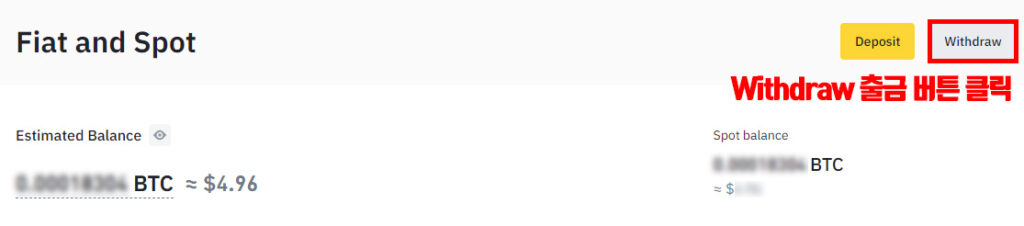
6. 전송용 코인 선택
Select coin 선택 후 전송용 코인으로 리플(XRP)를 선택합니다.
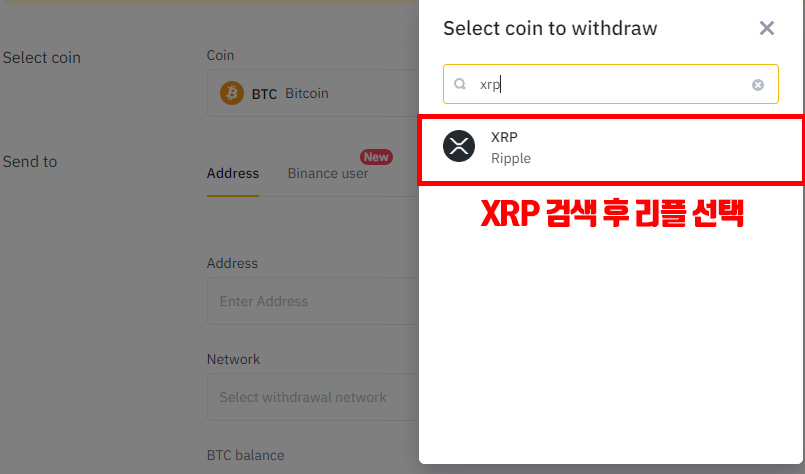
7. 입금 주소, 메모 입력
Address에 업비트에서 복사했던 입금주소를 붙여넣으시면 네트워크가 자동 선택됩니다.
아래 MEMO에는 데스티네이션 태그를 붙여넣습니다.
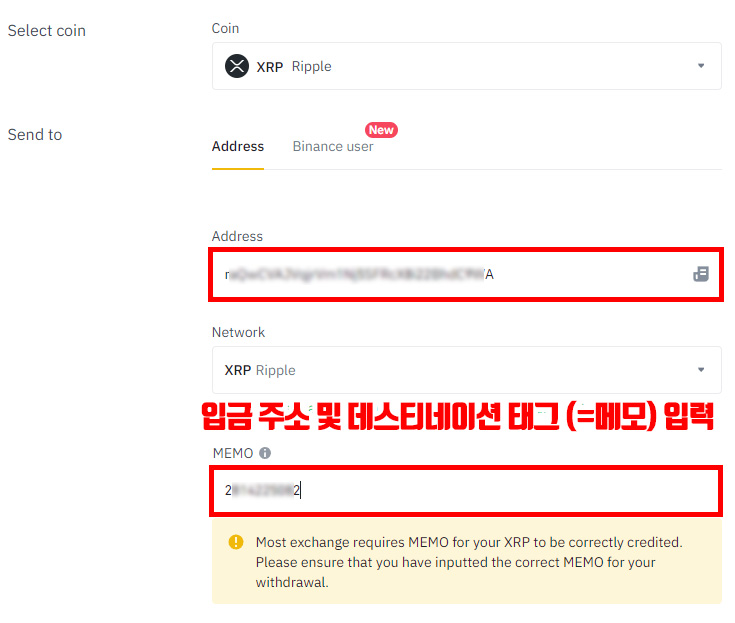
8. 수량 설정
Withdraw amount에 보내실만큼의 수량을 설정합니다.
모든 설정이 완료되면 Withdraw 버튼을 눌러 전송을 시작합니다.
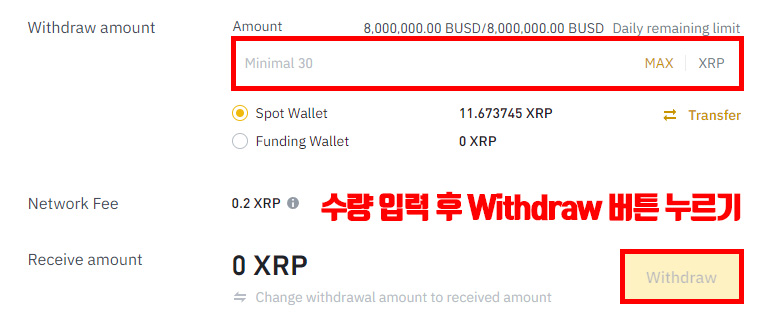
9. 이메일, OTP 인증 후 전송 완료
전송 시작 전, 출금하는 곳이 맞는지 확인하라는 창이 하나 뜹니다.
Continue를 누르면 인증으로 넘어가게 됩니다.
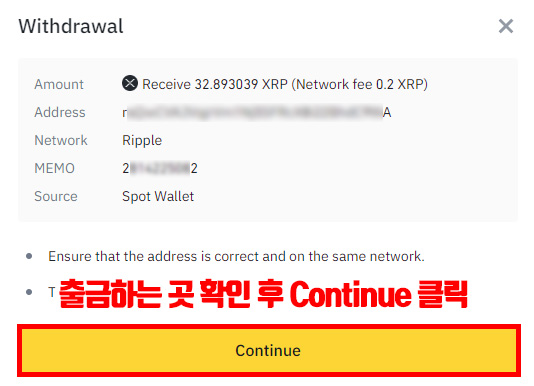
가입할 때나 보안인증으로 설정했던 이메일과 OTP로 인증번호를 입력해야 합니다.
인증번호를 다 입력하시면 Submit을 눌러 완료하시면 됩니다.
그럼 바이낸스에서 업비트에 도착하기까지 5-10분 정도 걸립니다.
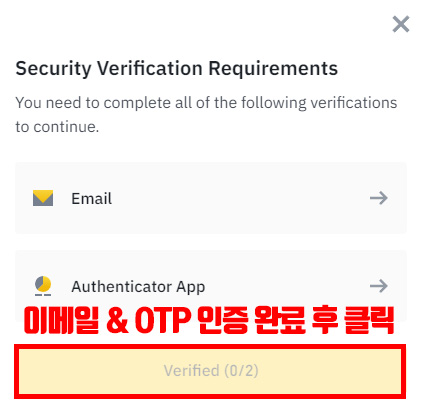
여기까지 바이낸스와 업비트의 입출금 방법에 대해서 알아봤습니다.
트래블룰로 인하여 100만원 이하와 이상의 입금방법이 다른 것과 바이낸스의 신원과 업비트의 신원이 정확히 일치해야만 전송이 된다는 것 잊지 마시길 바랍니다.
